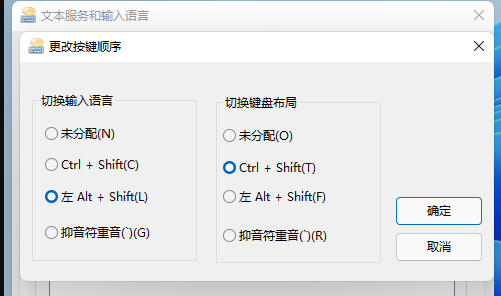win11输入法切换不出来怎么办?win11输入法切换不出来的解决方法
来源:知识教程 /
时间: 2024-12-13
电脑一般是自带输入法的,但是如果要需要中文就要切换到拼音,但是也有不少的用户们近期遇到win11输入法切换不出来怎么办?下面就让本站来为用户们来仔细的介绍一下win11输入法切换不出来的解决方法吧。
win11输入法切换不出来的解决方法
1、右键点击桌面下方的开始图标,在弹出的菜单中点击【设置】菜单项。
2、在打开的Windows设置窗口中,点击【时间和语言图标】。
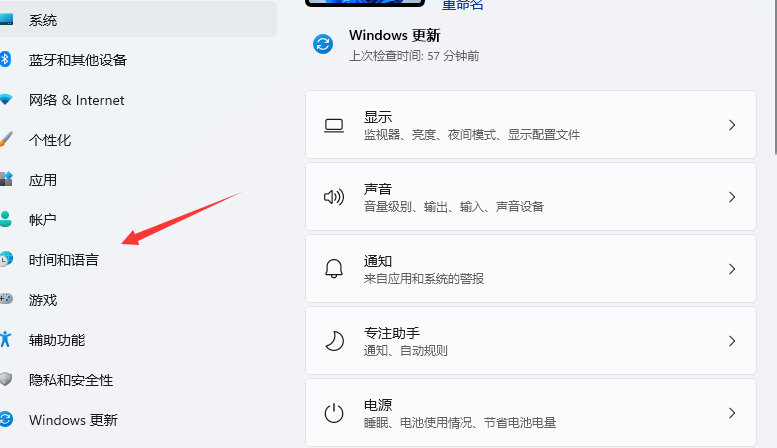
3、接下来在打开的时间和语言窗口中,点击左侧边栏的【语言和区域】选项。
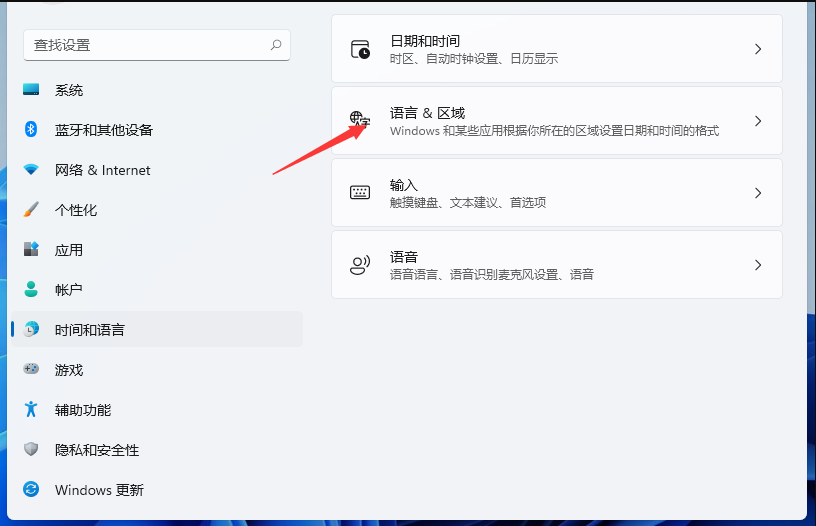
4、在窗口中找到【键入】,并点击进去。
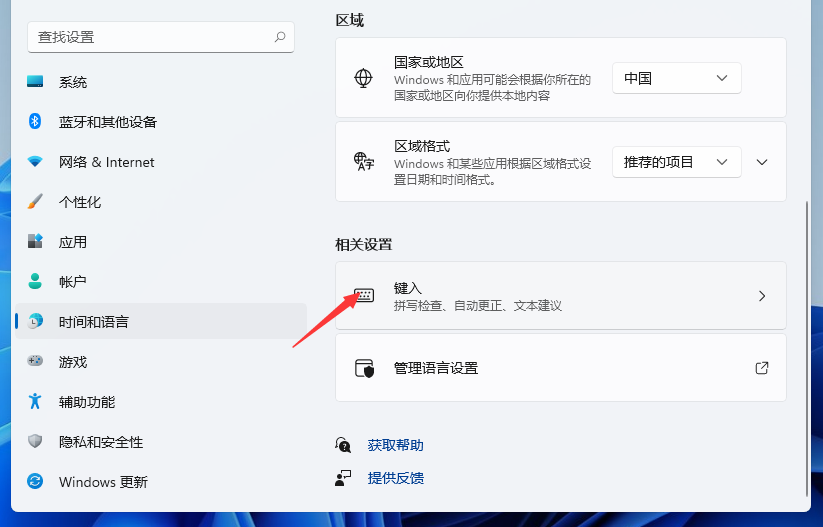
5、然后我们在这个窗口点击【高级键盘设置】。
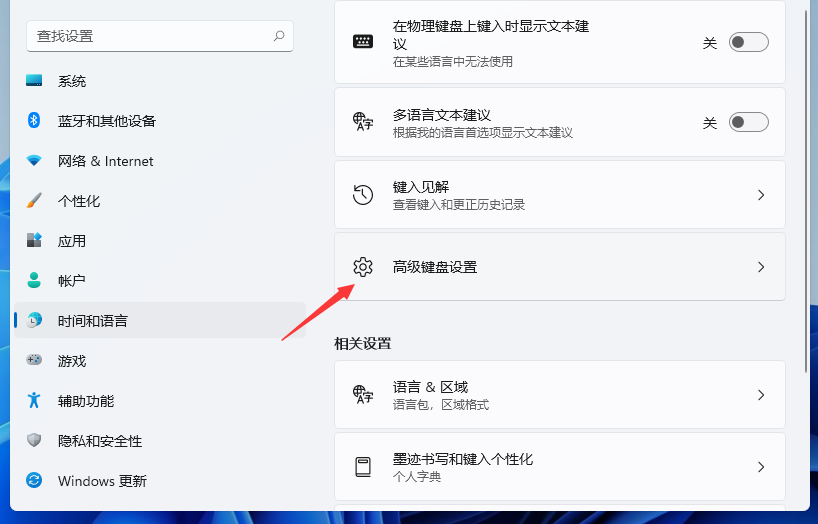
6、然后我们找到【语言栏选项】点击进去。
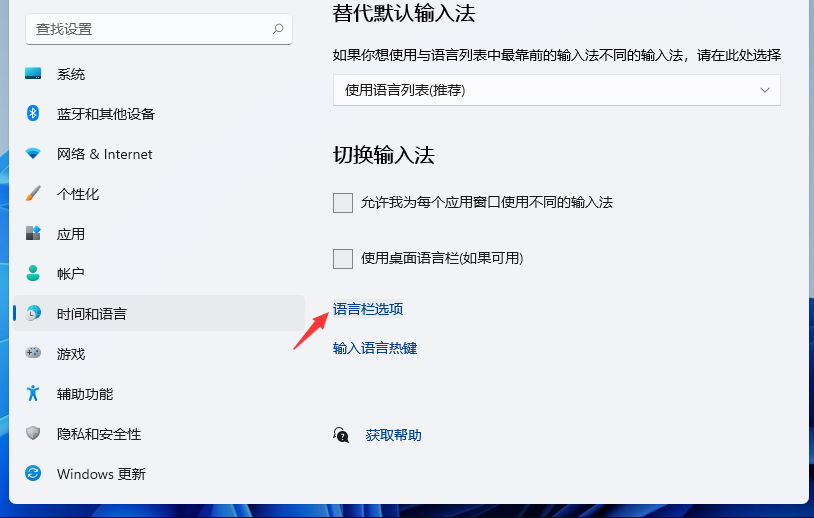
7、这时就会打开文本服务和输入语言窗口,在窗口中点击【高级键设置】选项卡。
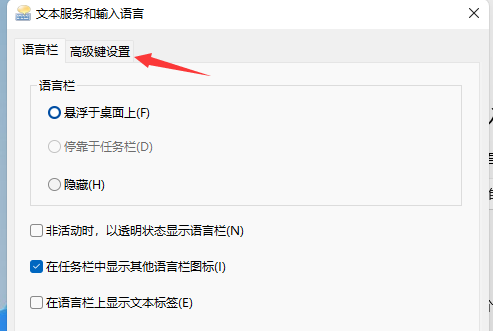
8、在打开的高级键设置窗口中,点击下面的【更改按键顺序】按钮。
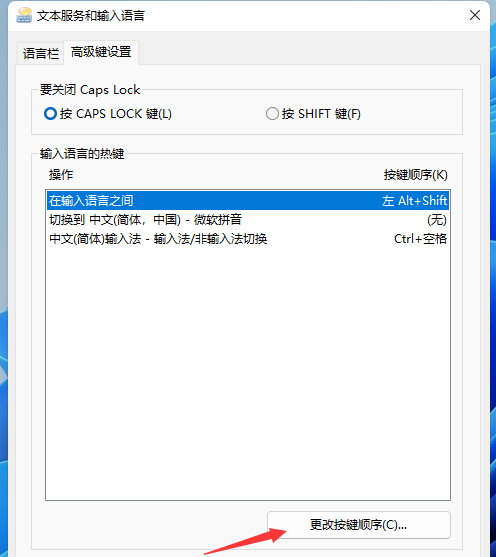
9、这时就会弹出更改按键顺序窗口,在窗口中点击选择自己熟悉的快捷键组合。